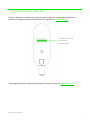Razer Seiren V2 X | RZ19-04050 & FAQs Guía del usuario
- Tipo
- Guía del usuario

RAZER SEIREN V2 X
GUÍA PRINCIPAL

FOR GAMERS. BY GAMERS.™
1
Destaca entre la multitud de streamers con una claridad que se abre paso
entre el ruido. Hazte oír con el Razer Seiren V2 X, un micrófono USB
perfecto para cualquier equipo de streaming, equipado con toda la
tecnología necesaria para que tu voz cobre vida.

FOR GAMERS. BY GAMERS.™
2
ÍNDICE
1. CONTENIDO / REQUISITOS ..................................................................................................................... 3
2. TE PROPORCIONAMOS COBERTURA...................................................................................................... 5
3. ESPECIFICACIONES TÉCNICAS ................................................................................................................ 6
4. PRIMEROS PASOS ................................................................................................................................... 7
5. AL USAR EL MICRÓFONO ....................................................................................................................... 9
6. CONFIGURACIÓN DE RAZER SEIREN V2 X ............................................................................................ 10
7. SEGURIDAD Y MANTENIMIENTO ......................................................................................................... 22
8. ASPECTOS LEGALES .............................................................................................................................. 23

FOR GAMERS. BY GAMERS.™
3
1. CONTENIDO / REQUISITOS
CONTENIDO
▪ Razer Seiren V2 X
A. Botón de silenciar micrófono
B. Control de ganancia del micrófono
C. Puerto para auriculares de 3,5 mm
D. Puerto tipo C
E. Varilla de soporte
F. Montaje de rosca

FOR GAMERS. BY GAMERS.™
4
▪ Base de soporte para escritorio
▪ Cable de tipo C a tipo A
▪ Guía de información importante del producto
REQUISITOS
Requisitos del producto
▪ PC con un puerto USB libre
Requisitos de Razer Synapse
▪ Windows® 10 de 64 bits (o posterior)
▪ Conexión a Internet para la instalación del software

FOR GAMERS. BY GAMERS.™
5
2. TE PROPORCIONAMOS COBERTURA
Tienes un dispositivo increíble entre manos con garantía de 1 año incluida. Aprovecha todo su
potencial y consigue ventajas exclusivas de Razer al registrarlo en razerid.razer.com
¿Tienes alguna pregunta? Pregúntale al equipo de asistencia de Razer en support.razer.com
El número de serie de
tu producto se
encuentra aquí.

FOR GAMERS. BY GAMERS.™
6
3. ESPECIFICACIONES TÉCNICAS
MICRÓFONO
▪ Energía requerida / consumo: 5 V / 350 mA
▪ Frecuencia de muestreo: 48 KHz
▪ Velocidad en bits: 24
▪ Cápsulas: micrófono condensador de 25 mm
▪ Patrones polares: micrófono supercardioide
▪ Frecuencia de respuesta: 20 Hz ~ 20 KHz
▪ Sensibilidad: -34 dB (1 V/Pa a 1 kHz)
▪ Nivel de presión sonora máx.: 120 dB
▪ Relación señal/ruido: 105 dB (ponderada A)

FOR GAMERS. BY GAMERS.™
7
4. PRIMEROS PASOS
1. Ajusta firmemente el Razer Seiren V2 X a la base de soporte para escritorio.
2. Conecta el micrófono al puerto USB del ordenador con el cable tipo C a tipo A.

FOR GAMERS. BY GAMERS.™
8
3. En tu PC, haz clic con el botón derecho en el icono de sonido de la bandeja del sistema y
selecciona Abrir Configuración de sonido.
4. En la ventana Sonido, configura Razer Seiren V2 X como el dispositivo predeterminado de
salida y entrada.
Si se ha establecido como el dispositivo de salida predeterminado, debe haber un
dispositivo de salida de audio (como un auricular) conectado al puerto para auriculares
de 3,5 mm. Esto te permitirá escuchar la salida de audio y tu grabación de audio al
mismo tiempo.

FOR GAMERS. BY GAMERS.™
9
5. AL USAR EL MICRÓFONO
SILENCIAR EL MICRÓFONO
Pulsa el botón de silenciar micrófono para activar o desactivar el micrófono. El botón se iluminará en
rojo cuando el micrófono esté en silencio.
AJUSTAR LA GANANCIA DEL MICRÓFONO
Gira el control de ganancia del micrófono hacia la derecha o hacia la izquierda para subir o bajar
respectivamente la sensibilidad del micrófono cuando esté capturando sonido. Se recomienda hacer
esto si el micrófono está capturando mucho ruido ambiente o viceversa.
Aumentar la
ganancia del
micrófono
Reducir la
ganancia del
micrófono
Desactivado
Activo

FOR GAMERS. BY GAMERS.™
10
6. CONFIGURACIÓN DE RAZER SEIREN V2 X
Une connexion Internet est requise pour l'installation, la mise à jour et les fonctionnalités basées
sur le cloud. Il vous est recommandé de vous inscrire pour obtenir un compte Razer ID (facultatif).
Les fonctionnalités énumérées sont susceptibles d'être modifiées en fonction de la version
actuelle du logiciel, des appareils connectés ou des applications et logiciels pris en charge.
PESTAÑA SYNAPSE
La pestaña Synapse es la pestaña predeterminada cuando se inicia por primera vez Razer Synapse.
Panel
La subpestaña Panel es una visión general de Razer Synapse desde donde puedes acceder a todos tus
dispositivos, módulos y servicios en línea de Razer.

FOR GAMERS. BY GAMERS.™
11
Modules
Le sous-onglet Modules affiche tous les modules installés et disponibles pour l'installation.
Acc. directos globales
Conecta operaciones o funciones de Razer Synapse a las combinaciones personalizadas de tus
periféricos Razer que omiten todas las asignaciones específicas del perfil. Más información sobre
Perfiles
Solo se reconocerán las entradas de dispositivos compatibles con Razer Synapse.

FOR GAMERS. BY GAMERS.™
12
PESTAÑA STREAMING
La pestaña Streaming es la pestaña principal de tu Razer Seiren V2 X. Desde ahí podrás ajustar la
ganancia del micrófono y el volumen de los auriculares, habilitar funciones como el filtro paso alto y el
limitador de ganancia analógico, e incluso dirigir aplicaciones concretas a canales de entrada que
puedes mezclar y enviar a un único canal de audio.
Mic
En la subpestaña MICR. puedes silenciar o ajustar la ganancia del micrófono y el volumen de los
auriculares. También puedes usar esa página para consultar el volumen del audio captado, cambiar la
frecuencia de muestreo del micrófono y habilitar otras funciones como el filtro paso alto y el limitador
de ganancia analógico.
Barra de entrada de audio
Muestra el volumen del audio captado.
Ganancia del micrófono
Haz clic en el icono de ganancia del micrófono ( ) para silenciarlo o usa el control deslizante para
aumentar o disminuir su sensibilidad.

FOR GAMERS. BY GAMERS.™
13
Volumen de los auriculares
Ajusta el control deslizante para aumentar o disminuir el volumen del dispositivo de salida de audio
conectado al puerto de auriculares de 3,5 mm o haz clic en el icono de volumen de auriculares ( )
para silenciarlo.
Frecuencia de muestreo
Determina la resolución de tus grabaciones. Cuanto más alta sea la frecuencia de muestreo, con más
frecuencia recibe el ordenador información sobre el audio captado, por lo que proporciona una
captura y una representación de audio más precisas.
Limitador de ganancia analógico
Habilita esta función para evitar cortes de voz, picos y distorsiones de audio no deseadas en tus
grabaciones.

FOR GAMERS. BY GAMERS.™
14
Stream Mixer
La subpestaña Mezclador de retransmisión te permite monitorizar, ajustar individualmente y mezclar
todos los canales de entrada virtual disponibles en un único canal de salida virtual. Los cambios
realizados en esta pestaña se guardan automáticamente en tu sistema y en el almacenamiento en la
nube.
Perfil
En Perfil se indica el espacio de almacenamiento de datos donde se guardan todos los ajustes de tus
dispositivos Razer. Por defecto, el nombre del perfil se basa en el nombre de tu sistema. Para añadir,
importar, renombrar, duplicar, exportar o eliminar un perfil, pulsa el botón Varios ( )
correspondiente al perfil.
Salida
Los canales de salida son canales virtuales reconocidos por el sistema operativo Windows como
Dispositivos de entrada. Al instalar Razer Synapse, estarán disponibles los siguientes canales de salida:
▪ Mezcla de retransmisión. Combina todos los canales de entrada en una única retransmisión.
Establece este canal como micrófono o dispositivo de entrada de tu software de retransmisión
(por ejemplo, OBS, Twitch, Streamlabs, etc.) para controlar individualmente el volumen de
cada canal con Razer Synapse.

FOR GAMERS. BY GAMERS.™
15
Al ajustar el control deslizante de Mezcla de retransmisión, se aumenta o se disminuye el
volumen de lo que oyes en tus grabaciones/retransmisiones. Las instrucciones sobre la
configuración de Mezcla de retransmisión como dispositivo de entrada de tu software de
retransmisión pueden variar.
▪ Mezcla de reproducción. Te permite oír todos los canales usando el dispositivo de
reproducción seleccionado. El puerto de auriculares de 3,5 mm del micrófono se establece
como dispositivo de reproducción de forma predeterminada.
Al ajustar el control deslizante de Mezcla de reproducción, solo se aumenta o se
disminuye el volumen del dispositivo de reproducción seleccionado.
Los siguientes controles están disponibles para ambos canales de salida:
▪ Silenciar Mezcla de retransmisión ( ). Haz clic para silenciar el canal Mezcla de
retransmisión.
▪ Silenciar Mezcla de reproducción ( ). Haz clic para silenciar el canal Mezcla de
reproducción.
▪ Habilitar/Deshabilitar control ( ). Oye la Mezcla de retransmisión o la Mezcla de
reproducción.
Abre las Opciones del Mezclador de sonido de Windows
Abre las Preferencias de dispositivo y volumen de la aplicación en Windows, donde puedes dirigir
aplicaciones concretas a diferentes canales de entrada virtuales. Más información sobre
enrutamiento de canales

FOR GAMERS. BY GAMERS.™
16
Entrada
Los canales de entrada son canales virtuales reconocidos por el sistema operativo Windows como
Dispositivos de salida. Puedes asignar aplicaciones a los canales de entrada Navegador, Auriculares,
Juego, Efectos de sonido, Sistema, Música y otros dispositivos de entrada a los canales auxiliares
(1/2/3).
Al asignar aplicaciones o dispositivos concretos a canales de entrada, puedes usar un único canal en
tu software de retransmisión mientras controlas individualmente el volumen de cada canal con Razer
Synapse.
Los siguientes controles están disponibles para todos los canales de entrada:
▪ Control deslizante. Ajusta el volumen del canal correspondiente de Mezcla de retransmisión o
Mezcla de reproducción.
▪ Vincular ( ). Vincula los controles deslizantes de Mezcla de retransmisión y Mezcla de
reproducción para ajustar de manera proporcional el volumen de cada ajuste.
▪ Silenciar Mezcla de retransmisión ( ). Haz clic para silenciar el canal correspondiente de
Mezcla de retransmisión.
▪ Silenciar Mezcla de reproducción ( ). Haz clic para silenciar el canal correspondiente de
Mezcla de reproducción.
▪ Eliminar canal ( ). Elimina el canal de entrada correspondiente de la Mezcla de
retransmisión.
Enrutar/Añadir canales
Para que funcione un canal de entrada, primero se le debe asignar una aplicación o un dispositivo.
Para añadir un canal de entrada a Razer Synapse con la aplicación o el dispositivo deseado, haz lo
siguiente:
1. Asegúrate de que la aplicación que quieras esté ejecutándose.
2. En Razer Synapse, ve a la subpestaña Mezcla de retransmisión y, a continuación, haz clic en
Abrir las Opciones del Mezclador de sonido de Windows.

FOR GAMERS. BY GAMERS.™
17
3. En la ventana de Preferencias de dispositivo y volumen de la aplicación, ve a la aplicación que
quieras y configura su Salida en el canal de entrada virtual que prefieras (por ejemplo, Spotify
a Música, Google Chrome a Navegador, Micrófono a Auxiliar 1, etc.).
4. En Razer Synapse, haz clic en Añadir entrada nueva y selecciona el canal virtual recién
configurado de la lista desplegable para incluirlo en la Mezcla de retransmisión.

FOR GAMERS. BY GAMERS.™
18
PESTAÑA PERFILES
La pestaña Perfiles es una solución práctica para gestionar todos los perfiles y asociarlos a tus juegos y
aplicaciones.
Dispositivos
Esta subpestaña muestra qué perfiles utilizan los dispositivos Razer.
Puedes importar Perfiles desde tu equipo o desde la nube con el botón Importar ( ) o crear nuevos
perfiles en el dispositivo seleccionado con el botón Añadir ( ). Para renombrar, duplicar o eliminar
un perfil, pulsa el botón Varios ( ). Cada perfil se puede configurar para que se active
automáticamente cuando se ejecute una aplicación. Esto se hace a través de la opción Juegos
vinculados.

FOR GAMERS. BY GAMERS.™
19
Juegos Vinculados
La subpestaña Juegos vinculados te ofrece flexibilidad para añadir juegos, ver periféricos vinculados a
juegos o buscar juegos añadidos. También puedes ordenar los juegos por orden alfabético, fecha de
última partida o más jugados. Los juegos añadidos seguirán apareciendo aquí aunque no estén
vinculados a ningún dispositivo Razer.
Para vincular juegos a dispositivos Razer conectados, simplemente haz clic en uno de los juegos de la
lista, selecciona un dispositivo y su perfil para lanzarlo automáticamente durante la partida y elegir el
dispositivo Razer con el que quedará vinculado. Una vez vinculado, puedes pulsar el botón Varios (
) del dispositivo vinculado correspondiente para seleccionar el perfil del dispositivo deseado.

FOR GAMERS. BY GAMERS.™
20
VENTANA CONFIGURACIÓN
La ventana Configuración, a la que puedes acceder haciendo clic en el botón ( ) en Razer Synapse,
te permite configurar el comportamiento al iniciar el dispositivo y elegir el idioma de Razer Synapse,
ver las guías principales de cada dispositivo Razer conectado o realizar un restablecimiento de fábrica
a cualquier dispositivo Razer conectado.
Pestaña General
La pestaña predeterminada de la ventana de Configuración, la pestaña General, te permite cambiar el
idioma del software y el comportamiento al iniciar, o ver la guía principal de todos los dispositivos
Razer conectados. También puedes sincronizar manualmente tus perfiles a la nube ( ) o ver la
guía principal de todos los dispositivos Razer conectados y módulos instalados.
Pestaña Restab.
La pestaña Restab. te permite llevar a cabo un restablecimiento de fábrica en cualquier dispositivo
Razer conectado y/o restablecer los tutoriales de Razer Synapse para familiarizarte de nuevo con las
nuevas funciones de Razer Synapse la próxima vez que lo inicies.
Al restablecer un dispositivo Razer, se borrarán todos los perfiles del dispositivo seleccionado y
los de las memorias integradas del mismo (si las tiene).

FOR GAMERS. BY GAMERS.™
21
Pestaña Acerca de
La pestaña Acerca de muestra una breve información del software, la declaración del copyright y
también proporciona enlaces relevantes para sus términos de uso. También puede utilizar esta
pestaña para comprobar actualizaciones de software o como un acceso rápido a las comunidades
sociales de Razer.

FOR GAMERS. BY GAMERS.™
22
7. SEGURIDAD Y MANTENIMIENTO
NORMAS DE SEGURIDAD
Con el fin de alcanzar la máxima seguridad al usar Razer Seiren V2 X te sugerimos las siguientes
medidas:
Si tuvieras algún problema para utilizar el dispositivo correctamente y las indicaciones de la resolución
de problemas no dieran resultado, desconecta el dispositivo y llama a la línea de atención al cliente de
Razer o accede a support.razer.com para solicitar asistencia.
No desmontes el dispositivo y no intentes hacerlo funcionar bajo circunstancias anormales. Hacer
esto anulará la garantía.
Mantén el dispositivo alejado de los líquidos o la humedad. El dispositivo debe funcionar dentro del
rango específico de temperaturas de 0 °C (32 °F) a 40 °C (104 °F). Si la temperatura supera ese rango,
desconecta o apaga el dispositivo para dejar que la temperatura se estabilice hasta un nivel óptimo.
La reproducción a un volumen excesivamente alto en periodos prolongados de tiempo puede dañar
tu audición. Además, la legislación de algunos países permite un nivel máximo de sonido de 86 dB
sobre tu audición durante 8 horas al día. Por lo tanto, recomendamos que reduzcas el volumen a un
nivel cómodo cuando escuches audio durante largos periodos de tiempo. Cuida tu audición.
USO Y MANTENIMIENTO
El Razer Seiren V2 X requiere un mantenimiento mínimo para conservarlo en óptimas condiciones.
Para evitar la acumulación de suciedad, recomendamos desconectar el dispositivo una vez al mes y
limpiarlo usando un paño suave o un hisopo de algodón. No uses jabón ni productos de limpieza
agresivos.

FOR GAMERS. BY GAMERS.™
23
8. ASPECTOS LEGALES
INFORMACIÓN SOBRE DERECHOS DE AUTOR Y PROPIEDAD INTELECTUAL
© 2021 Razer Inc. Todos los derechos reservados. Razer, el logotipo de la serpiente de tres cabezas, el
logotipo de Razer , "For Gamers. By Gamers.", y el logotipo de "Powered by Razer Chroma" son
marcas comerciales o marcas registradas de Razer Inc. y/o sus empresas afiliadas en Estados Unidos y
otros países. El resto de marcas registradas son propiedad de sus respectivos titulares y otros
nombres de empresas y productos aquí mencionados pueden ser marcas comerciales de sus
respectivas compañías.
Windows and the Windows logo are trademarks or registered trademarks of the Microsoft group of
companies.
Razer Inc. (“Razer”) puede tener derechos de autor, marcas comerciales, secretos comerciales,
patentes, solicitudes de patentes u otros derechos de propiedad intelectual (registrados o no
registrados) relativos al producto objeto de esta guía. La entrega de esta guía no otorga derechos de
ningún tipo, como derechos de autor, marca comercial, patente u otro derecho de propiedad
intelectual. Razer Seiren V2 X (el "Producto") puede diferir de las imágenes del embalaje u otras.
Razer no asume ninguna responsabilidad sobre dichas diferencias o por cualquier error que pudiera
aparecer. La información contenida aquí está sujeta a cambios sin previo aviso.
GARANTÍA LIMITADA DEL PRODUCTO
Para obtener los términos más recientes y actuales de la Garantía limitada del producto, visita
razer.com/warranty.
LIMITACIÓN DE RESPONSABILIDAD
Razer no será en ningún caso responsable de ninguna pérdida de beneficios, pérdida de información o
datos, especial, fortuita, indirecta, punitiva o consecuente, que surja de alguna forma de la
distribución o la venta, reventa, uso o incapacidad para usar el Producto. La responsabilidad de Razer
no podrá superar en ningún caso el precio de compra minorista del Producto.
GENERAL
Estos términos estarán regidos y serán interpretados bajo las leyes de la jurisdicción en la cual se haya
comprado el Producto. Si algún término de este documento se considera no válido o no aplicable,
entonces dicho término (en la medida que no es válido ni aplicable), no tendrá efecto y se considerará
excluido sin invalidar ninguno de los términos restantes. Razer se reserva el derecho de corregir
cualquier término en cualquier momento sin previo aviso.

FOR GAMERS. BY GAMERS.™
24
-
 1
1
-
 2
2
-
 3
3
-
 4
4
-
 5
5
-
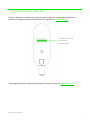 6
6
-
 7
7
-
 8
8
-
 9
9
-
 10
10
-
 11
11
-
 12
12
-
 13
13
-
 14
14
-
 15
15
-
 16
16
-
 17
17
-
 18
18
-
 19
19
-
 20
20
-
 21
21
-
 22
22
-
 23
23
-
 24
24
-
 25
25
Razer Seiren V2 X | RZ19-04050 & FAQs Guía del usuario
- Tipo
- Guía del usuario
Artículos relacionados
-
Razer Seirēn Emote El manual del propietario
-
Razer BlackShark V2 Pro (2023) | RZ04-0453 & FAQs Guía del usuario
-
Razer BlackShark V2 El manual del propietario
-
Razer Kraken V3 X (Refresh) | RZ04-03750 & FAQs El manual del propietario
-
Razer BlackShark V2 Pro (2020) | RZ04-03220 & FAQs El manual del propietario
-
Razer DeathAdder V2 Pro | RZ01-03350 El manual del propietario
-
Razer BlackWidow V3 Tenkeyless El manual del propietario
-
Razer Huntsman Tournament Edition | RZ03-03080 & FAQs El manual del propietario
-
Razer Lancehead Tournament Edition | RZ01-02130 El manual del propietario
-
Razer DeathAdder V2 Mini | RZ01-03340 El manual del propietario